이번 포스팅은 해결법을 알려주는 것이 아닌 필자가 문제를 해결하지 못해 찡찡대는 글입니다.
· 서론
새로 RX 6600을 장만하여 컴퓨터에 장착했다. 아주 만족스럽게 사용하던 중 어느날 이상하게 컴퓨터를 키면 프레임이 매우 낮게 나오는 것을 관찰하였다. 처음엔 대수롭지 않게 생각했지만 기본적인 작업뿐 아니라 그래픽을 요구하는 작업은 아예 사용할 수가 없는 수준이다. 크게 잘못됨을 깨닫고 장치관리자를 보니
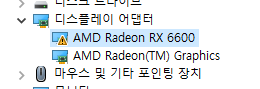
드라이버가 설치되지 않았다고 나오는 것이다! 분명 AMD 아드레날린을 설치했었기 때문에 소프트웨어를 실행해보았다.
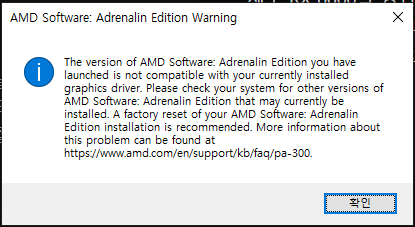
현재 내 그래픽 드라이버와 아드레날린이 호한되지 않는댄다. 문제는 윈도우 업데이트였다.
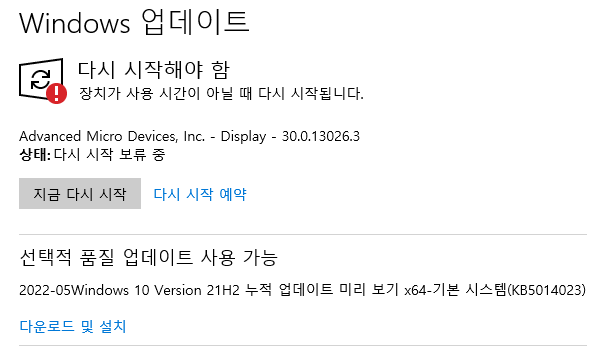
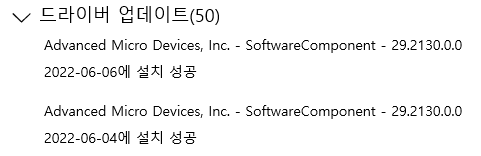
윈도우는 새로운 업데이트 버전이 있을 때마다 최신 업데이트 상태를 유지해준다. 이 기능은 보안 이슈 해결 등을 위해 반드시 필요한 기능이다. 하지만, 드라이버는 굳이 업데이트하지 않앋 되는데.. 그래서 드라이버 업데이트만을 막을 수 있는지 검색해보았고, 여러 해결법이 존재했다.
· 윈도우 그래픽 드라이버 자동 업데이트 방지 방법
1. wushowhide.diagcab 사용
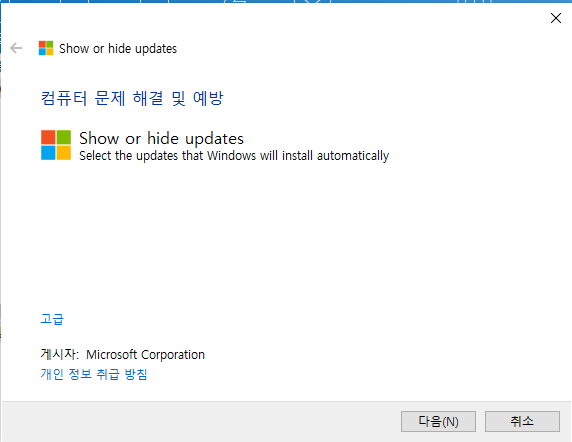
wushowhide.diagcab 소프트웨어를 실행하면 원하는 윈도우 업데이트에서 원하는 장치에 대한 업데이트를 제외할 수 있다.
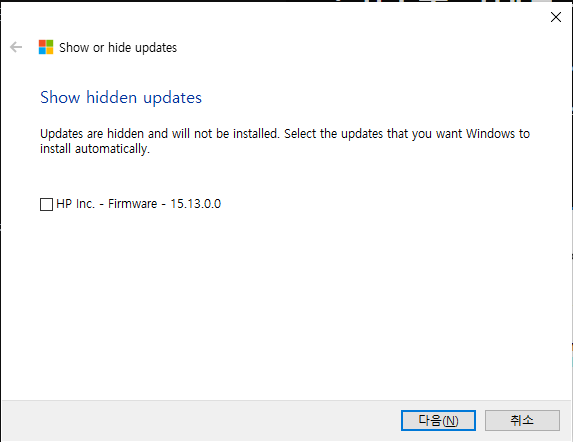
이미 시도해본 방법이기 때문에 내 그래픽 드라이버 업데이트는 감춰진 상태이다. HP는 자체적으로 AMD 그래픽 드라이버를 펌웨어에 포함하고 있기 때문에 HP 펌웨어 업데이트를 막아 이를 방지할 수 있다고 한다. 하지만 해결되지 않았다.
2. gpedit.msc 사용
gpedit.msc는 Windows Pro 버전에서 제공하는 로컬 그룹 정책 편집기이다. 필자는 Windows 10 Home 버전을 사용 중이기 때문에 해당 소프트웨어가 제공되지 않고, 구글링을 통해 외부에서 다운로드하였다.
gpedit.msc를 실행하고 [컴퓨터 구성 - 관리 템플릿 - 시스템 - 장치 설치 - 장치 설치 제한] 폴더로 이동해 '이러한 장치 설치 클래스와 일치하는 드라이버를 사용한 장치 설치 금지' 항목을 수정해준다.
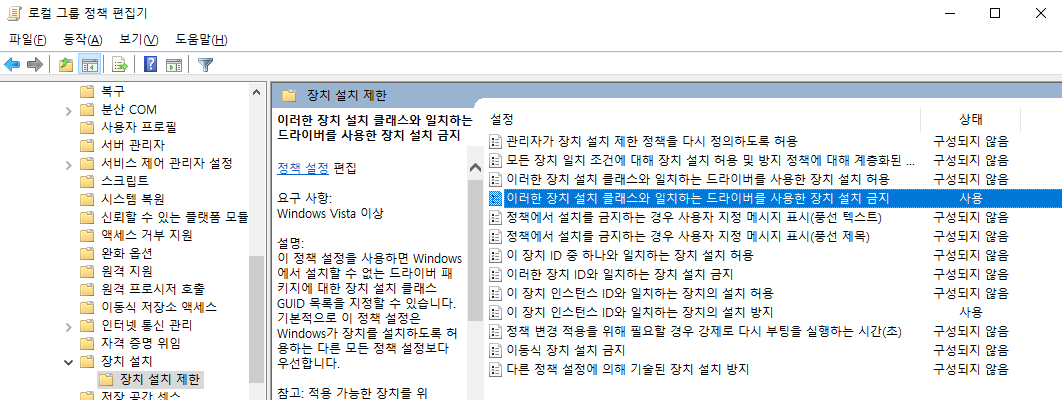
해당 항목을 더블클릭해주고,
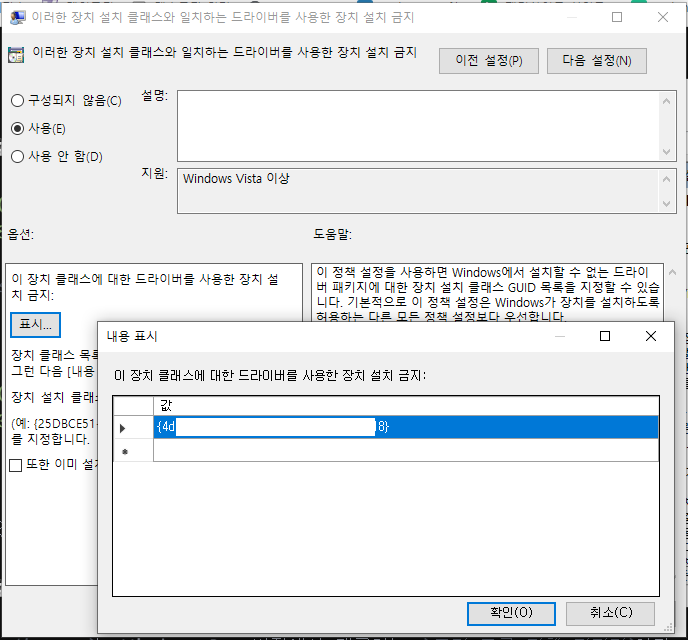
좌측 상단의 '사용' 단추를 활성화해준 뒤 옵션에서 표시 버튼을 눌러 업데이트를 하지 않을 드라이버의 GUID를 등록해준다. 이때 장치의 GUID는 '장치 관리자'에서 확인할 수 있다.
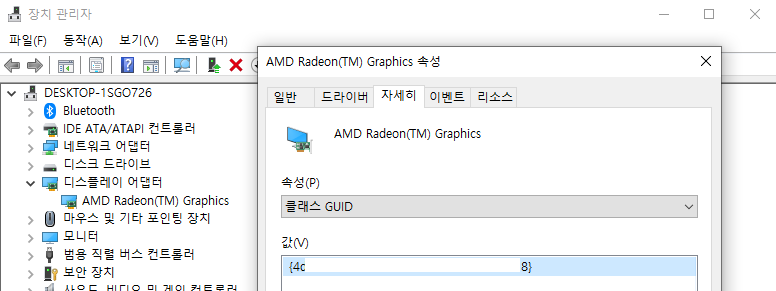
물론, 이것으로도 해결되지 않았다. 그래서 [컴퓨터 구성 - 관리 템플릿 - 시스템 - 장치 설치] 폴더의 '장치 드라이버 원본 위치에 대한 검색 순서 지정' 항목을 사용하고, 'Windows 업데이트 검색 안 함' 옵션을 선택해주었다.
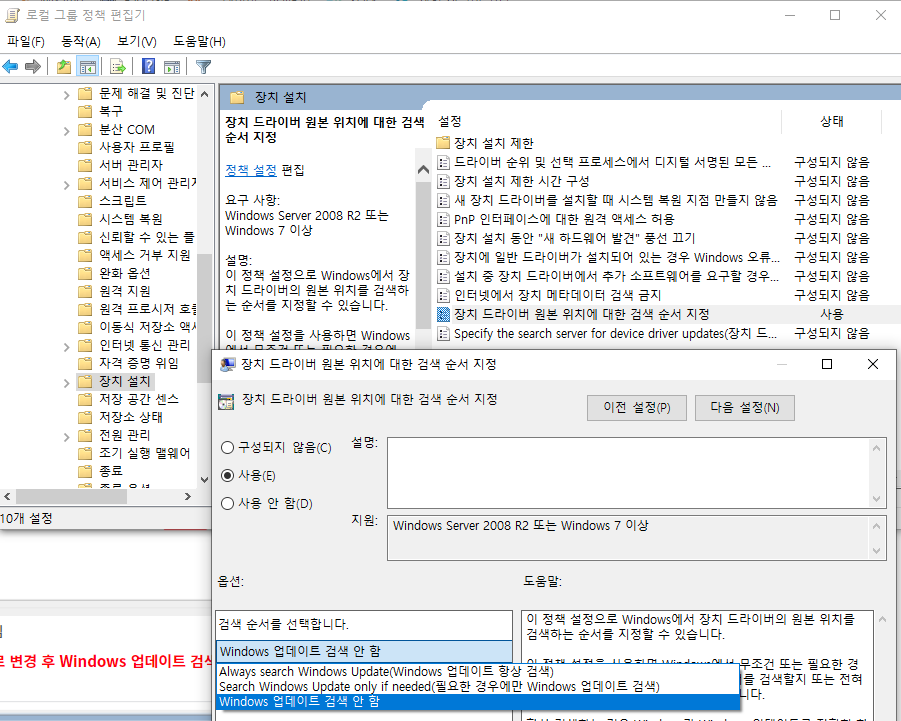
역시나 문제는 해결되지 않았다.
[컴퓨터 구성 - 관리 템플릿 - Windows 구성 요소 - Windows 업데이트] 폴더의 'Windows 업데이트에 드라이버를 포함하지 않음' 항목도 사용 설정해주었다.
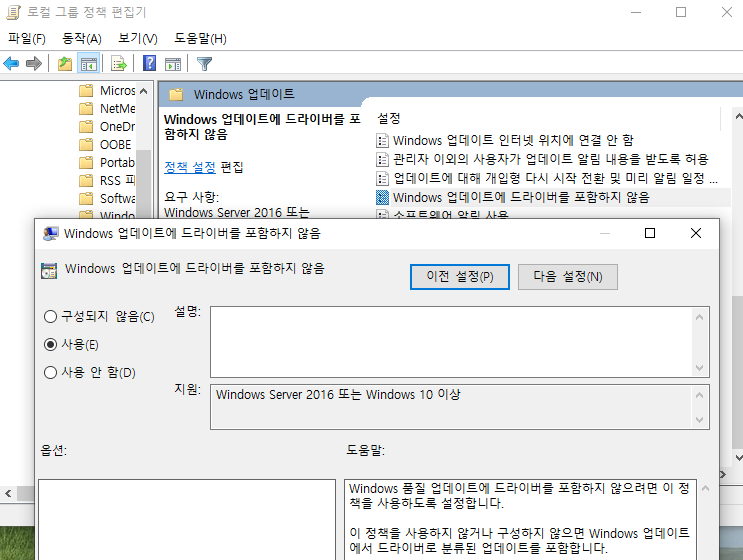
마찬가지로 문제는 해결되지 않았다.
일주일 간격으로 업데이트되는 윈도우 덕분에 매번 아드레날린을 재설치하고 아드레날린 설정을 일일이 수정해주고 있다. 아주 번거로워 미쳐버릴 지경이지만, 그 해결법을 아직도 알 수 없다.. 진짜 열받네..
그럼 필자는 또다시 아드레날린을 설치하러 가보겠다.
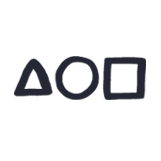
이거 저도 이런데 ㅠㅠ 해결하셨나요??